相信已经很少有人用光驱来安装操作系统了,把U盘或移动硬盘制作成系统安装启动盘即可进行操作系统安装。MS酋长之前已经陆续介绍了大量的Win10系统U盘安装盘制作工具,包括:微软官方的......
Win10硬盘分区无法重命名的解决方法
Win10电脑中默认的磁盘分区名称依然是“本地磁盘”,当我们在某个磁盘分区上点击右键,选择重命名,就可以为该磁盘分区设置一个个性化的名称,以区别每个磁盘分区存储的数据不同。例如我们可以把系统分区C盘重命名为“Windows 10”。如图:

可是如果我们是在原来的Windows XP电脑上重新安装了Win10系统,就可能会出现硬盘分区无法重命名的问题。这是由于WinXP系统下Format Fdisk修改分区导致的,遇到这种情况,我们可以通过修改注册表来为硬盘分区重命名。方法如下:
打开注册表编辑器,定位至:
HKEY_LOCAL_MACHINE\SOFTWARE\Microsoft\Windows\CurrentVersion\Explorer\DriveIcons
PS:如何快速定位至注册表中某项。另外你还可以简化输入注册表的根路径。
鉴于修改注册表有风险,所以建议修改前备份注册表(备份注册表的方法),或者创建系统还原点,以便出现问题时恢复。
如果没有DriveIcons项,可以在Explorer项上点击右键,选择新建“项”,然后命名为“DriveIcons”。
然后在DriveIcons项下再新建一个子项,命名为你想要重命名的磁盘分区盘符,例如 C 。如图:
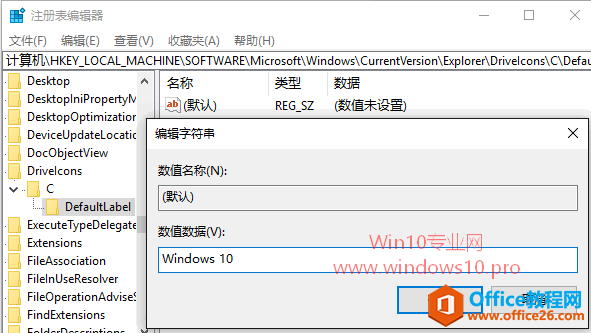
然后在 C 项下再新建一个名为DefaultLabel的子项。
选中新建的DefaultLabel项,在右侧窗口中双击默认值,在弹出的编辑窗口中,把默认值的数值数据设置为想要为该磁盘分区重命名的名称,例如 Windows 10。
关闭“注册表编辑器”,你会发现 C 盘已经被重命名为 Windows 10 了。
相关文章
- 详细阅读
-
如何为Win10家庭版开启组策略编辑器功能详细阅读

经常访问Win10专业网的朋友在看到需要编辑组策略的文章时,会发现,每一个教程都提供了两种方法:方法一是配置组策略;方法二是修改注册表。而两种方法的效果则是相同的。之所以这样,......
2022-04-19 316 组策略编辑器
-
Win10下如何使用DISM命令修复Windows映像详细阅读

DISM工具是一个部署映像服务和管理工具,已经陆续分享了一些DISM工具应用技巧。实际上使用DISM工具还可以修复损坏的Windows映像,下面我们来看一下微软官方的使用DISM工具修复Windows映像教程:......
2022-04-19 55 DISM命令 修复Windows映像
- 详细阅读
- 详细阅读



